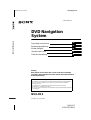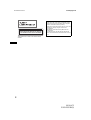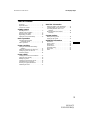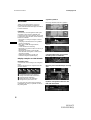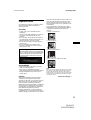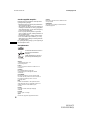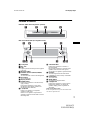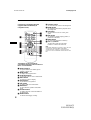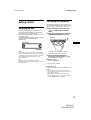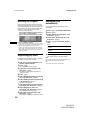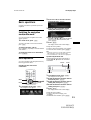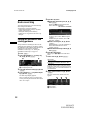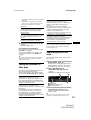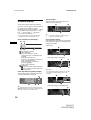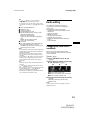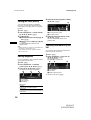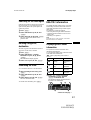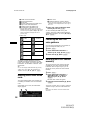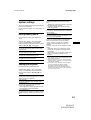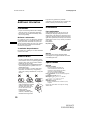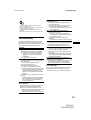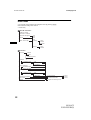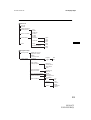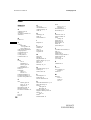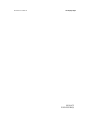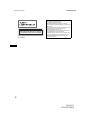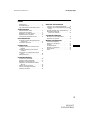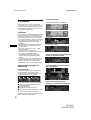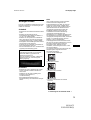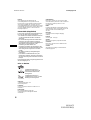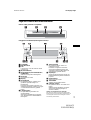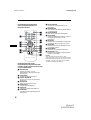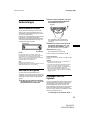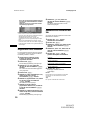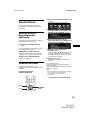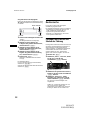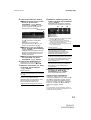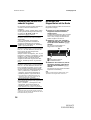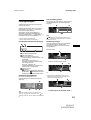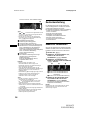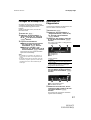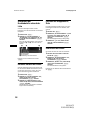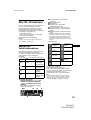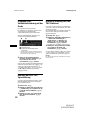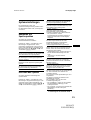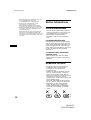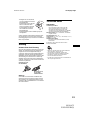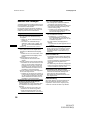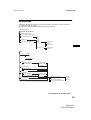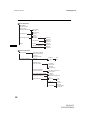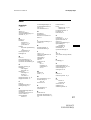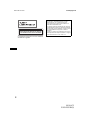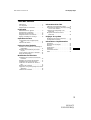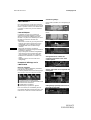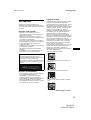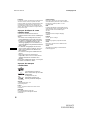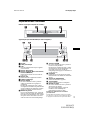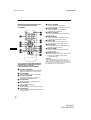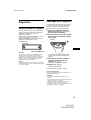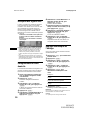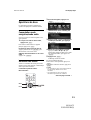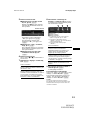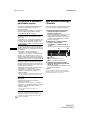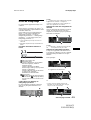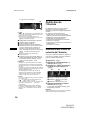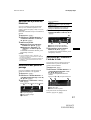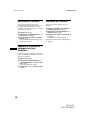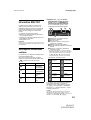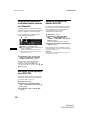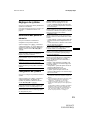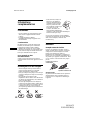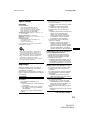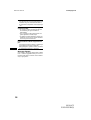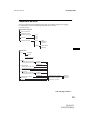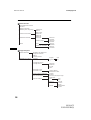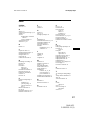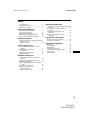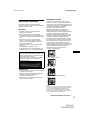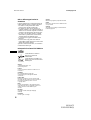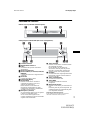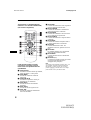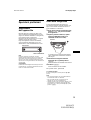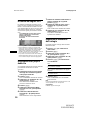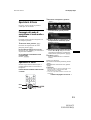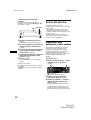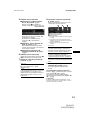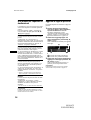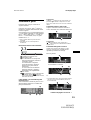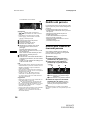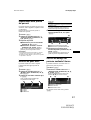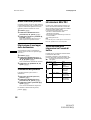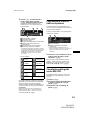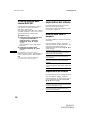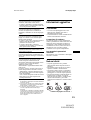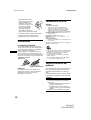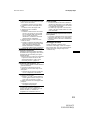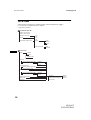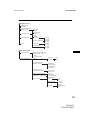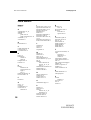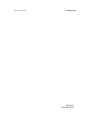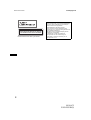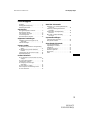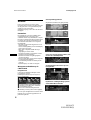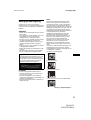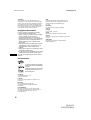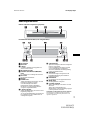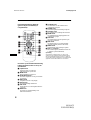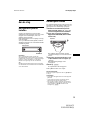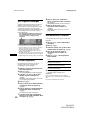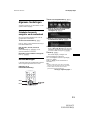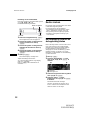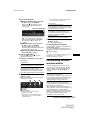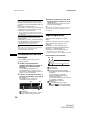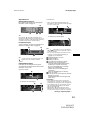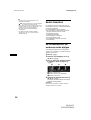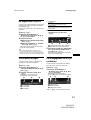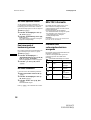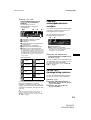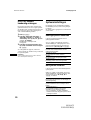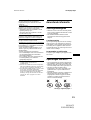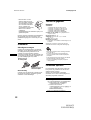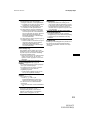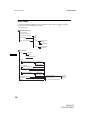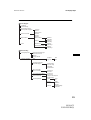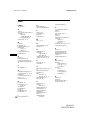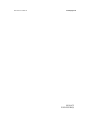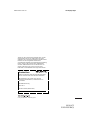DVD Navigation System
Operating Instructions
Bedienungsanleitung
Mode d’emploi
Istruzioni per l’uso
Gebruiksaanwijzing
2-583-235-11 (1)
Wichtig!
Bitte nehmen Sie sich etwas Zeit, um den Geräte-Pass vollständig
auszufüllen. Dieser befindet sich auf der hinteren Umschlagseite dieser
Bedienungsanleitung.
NVX-HC1
For installation and connections, see the supplied Installation/Connections manual.
Zur Installation und zum Anschluss siehe die mitgelieferte Installations-/Anschlussanleitung.
En ce qui concerne l’installation et les connexions, consulter le manuel d’installation/
raccordement fourni.
Per l’installazione e i collegamenti, fare riferimento al manuale di istruzioni per
l’installazione e i collegamenti in dotazione.
Zie voor het monteren en aansluiten van het apparaat de bijgeleverde handleiding "Installatie
en aansluitingen".
© 2005 Sony Corporation
00GB+00COV-EUR.fm masterpage:Left
NVX-HC1
2-583-235-11 (1)
GB
DE
FR
IT
NL
DVD Navigation
System
La pagina si sta caricando...
La pagina si sta caricando...
La pagina si sta caricando...
La pagina si sta caricando...
La pagina si sta caricando...
La pagina si sta caricando...
La pagina si sta caricando...
La pagina si sta caricando...
La pagina si sta caricando...
La pagina si sta caricando...
La pagina si sta caricando...
La pagina si sta caricando...
La pagina si sta caricando...
La pagina si sta caricando...
La pagina si sta caricando...
La pagina si sta caricando...
La pagina si sta caricando...
La pagina si sta caricando...
La pagina si sta caricando...
La pagina si sta caricando...
La pagina si sta caricando...
La pagina si sta caricando...
La pagina si sta caricando...
La pagina si sta caricando...
La pagina si sta caricando...
La pagina si sta caricando...
La pagina si sta caricando...
La pagina si sta caricando...
La pagina si sta caricando...
La pagina si sta caricando...
La pagina si sta caricando...
La pagina si sta caricando...
La pagina si sta caricando...
La pagina si sta caricando...
La pagina si sta caricando...
La pagina si sta caricando...
La pagina si sta caricando...
La pagina si sta caricando...
La pagina si sta caricando...
La pagina si sta caricando...
La pagina si sta caricando...
La pagina si sta caricando...
La pagina si sta caricando...
La pagina si sta caricando...
La pagina si sta caricando...
La pagina si sta caricando...
La pagina si sta caricando...
La pagina si sta caricando...
La pagina si sta caricando...
La pagina si sta caricando...
La pagina si sta caricando...
La pagina si sta caricando...
La pagina si sta caricando...
La pagina si sta caricando...
La pagina si sta caricando...
La pagina si sta caricando...
La pagina si sta caricando...
La pagina si sta caricando...
La pagina si sta caricando...
La pagina si sta caricando...
La pagina si sta caricando...
La pagina si sta caricando...
La pagina si sta caricando...
La pagina si sta caricando...
La pagina si sta caricando...
La pagina si sta caricando...
La pagina si sta caricando...
La pagina si sta caricando...
La pagina si sta caricando...
La pagina si sta caricando...
La pagina si sta caricando...
La pagina si sta caricando...
La pagina si sta caricando...
La pagina si sta caricando...
La pagina si sta caricando...
La pagina si sta caricando...

2
04IT01INT-EUR.fm masterpage:Left
NVX-HC1
2-583-235-11 (1)
Queste etichette sono situate nella parte inferiore
del rivestimento.
CAUTION
CLASS 1M VISIBLE/INVISIBLE LASER
RADIATION WHEN OPEN AND INTERLOCKS DEFEATED.
DO NOT VIEW DIRECTLY WITH OPTICAL INSTRUMENTS.
:
Informazioni sul presente manuale
• I termini “Unità principale” e “Telecomando a
scheda” in questo manuale indicano
rispettivamente l’unità CDX-NC9950 e il relativo
telecomando RM-X150.
• Le istruzioni contenute nel presente manuale
fanno riferimento all’uso delle funzioni
principalmente mediante il telecomando a scheda.
• Le illustrazioni presenti in questo manuale
potrebbero non corrispondere all’unità in
questione.
• I paesi/le regioni sono indicati da icone raffiguranti
le bandiere nazionali. Il rapporto orizzontale/
verticale delle icone è 2:1.

3
04IT+00COV-EURTOC.fm masterpage:Right
NVX-HC1
2-583-235-11 (1)
Indice
Congratulazioni!. . . . . . . . . . . . . . . . . . . . . . .4
Avvertenza importante. . . . . . . . . . . . . . . . . .5
Posizione dei comandi . . . . . . . . . . . . . . . . . .7
Operazioni preliminari
Azzeramento dell’apparecchio. . . . . . . . . . . .9
Avvio della navigazione. . . . . . . . . . . . . . . . .9
Ricezione dei segnali GPS. . . . . . . . . . . . . .10
Registrazione del proprio domicilio. . . . . . .10
Impostazione automatica dell’orologio . . . .10
Operazioni di base
Passaggio dal modo di navigazione al modo
audio e viceversa . . . . . . . . . . . . . . . . . . .11
Operazioni di menu . . . . . . . . . . . . . . . . . . .11
Ricerca del percorso
Impostazione della destinazione e della
partenza . . . . . . . . . . . . . . . . . . . . . . . . . .12
Altri metodi per impostare la
destinazione. . . . . . . . . . . . . . . . . . . . . . .14
Aggiunta di tappe al percorso . . . . . . . . . . .14
Schermate di guida. . . . . . . . . . . . . . . . . . . .15
Modifica del percorso
Modifica delle condizioni di ricerca del
percorso . . . . . . . . . . . . . . . . . . . . . . . . . .16
Impostazione della priorità dei percorsi. . . .17
Modifica dei punti medi. . . . . . . . . . . . . . . .17
Verifica dei dettagli del percorso mediante
l’elenco . . . . . . . . . . . . . . . . . . . . . . . . . .17
Nuova ricerca del percorso. . . . . . . . . . . . . .18
Eliminazione di una tappa/
della destinazione . . . . . . . . . . . . . . . . . .18
Simulazione del percorso. . . . . . . . . . . . . . .18
Informazioni RDS-TMC
Visualizzazione delle informazioni sull’evento
di traffico. . . . . . . . . . . . . . . . . . . . . . . . . 18
Come evitare gli eventi di traffico sul
percorso. . . . . . . . . . . . . . . . . . . . . . . . . . 19
Cancellazione della guida vocale
RDS-TMC. . . . . . . . . . . . . . . . . . . . . . . . 19
Ricezione manuale delle stazioni
RDS-TMC. . . . . . . . . . . . . . . . . . . . . . . . 20
Impostazioni del sistema
Modifica delle mete in memoria . . . . . . . . . 20
Impostazione del sistema. . . . . . . . . . . . . . . 20
Informazioni aggiuntive
Precauzioni . . . . . . . . . . . . . . . . . . . . . . . . . 21
Note sui dischi. . . . . . . . . . . . . . . . . . . . . . . 21
Manutenzione . . . . . . . . . . . . . . . . . . . . . . . 22
Caratteristiche tecniche . . . . . . . . . . . . . . . . 22
Guida alla soluzione dei problemi. . . . . . . . 22
Voci di menu . . . . . . . . . . . . . . . . . . . . . . . . 24
Indice analitico . . . . . . . . . . . . . . . . . . . . . . 26

4
04IT01INT02-EUR.fm
NVX-HC1
2-583-235-11 (1)
masterpage:Left
Congratulazioni!
Complimenti per l’acquisto del sistema di
navigazione DVD Sony. Prima di utilizzare il
sistema, leggere tutto il manuale e conservarlo
per l’utilizzo futuro.
Caratteristiche
Questa unità a scomparsa costituisce il sistema di
navigazione assieme al lettore CD Sony FM/
MW/LW CDX-NC9950. Il sistema è controllato
dal lettore CDX-NC9950 e presenta le seguenti
caratteristiche:
• DVD-ROM contenente informazioni su 21
paesi europei
• Possibilità di selezione di 8 lingue per la guida
vocale e la visualizzazione su schermo
• Compatibilità con RDS-TMC (Traffic Message
Channel, canale per messaggi di viabilità)
• 3 tipi di ricerca di percorso simultanei
• Possibilità di impostare un massimo di 2 tappe
sul percorso verso la destinazione
• Possibilità di memorizzazione di un massimo
di 200 punti
• Disponibilità di 44 tipi di punti di interesse
suddivisi in 8 categorie
• Impostazione della destinazione tramite codice
postale
• Visualizzazione ibrida audio e navigazione
Esempi di visualizzazione sul
modello CDX-NC9950
Menu di navigazione
Tramite il menu di navigazione, è possibile
impostare varie funzioni.
Le impostazioni e le funzioni sono inserite
all’interno dei menu in base a quanto riportato di
seguito.
1 Sospensione/ripristino della guida sul
percorso impostato
2 Impostazione delle informazioni RDS-TMC
3 Ricerca della destinazione
4 Modifica del percorso fino a destinazione
5 Impostazione del sistema dell’unità
Per motivi di sicurezza, la selezione delle
impostazioni dei menu può essere eseguita
soltanto a veicolo fermo e dopo avere inserito il
freno a mano.
4 modelli di schermate di guida
Carta stradale (standard) con guida mediante
frecce
Carta stradale (zoom) con guida mediante frecce
Guida con frecce
Elenco delle svolte
Ingrandimento a colori degli incroci con
inclusione dei fiumi come punti di
riferimento
Autostrade e ingrandimento degli
svincoli
Guida dinamica basata sulle informazioni
RDS-TMC

5
04IT02CD-EUR.fm masterpage:Right
NVX-HC1
2-583-235-11 (1)
Avvertenza importante
Per evitare il rischio di danni alla persona,
leggere le avvertenze riportate di seguito prima di
installare e attivare l’unità.
Sicurezza
• Rispettare le leggi e le norme locali che
regolano la circolazione.
• Durante la guida sul percorso impostato,
assicurarsi di rispettare le norme in materia di
circolazione in vigore, quali ad esempio, i sensi
unici.
• Per motivi di sicurezza, non utilizzare il
sistema o la finestra del display durante la
guida. Questo comportamento è pericoloso e
può provocare incidenti.
• Evitare che liquidi o corpi estranei penetrino
nell’unità.
• Non smontare o modificare l’unità.
• L’unità è progettata per il funzionamento con
alimentazione CC a 12 V con massa negativa.
Installazione
• Prima di installare l’unità, consultare le norme
in materia di circolazione.
• Installare l’unità in modo corretto seguendo le
istruzioni contenute nel manuale di
installazione/collegamento.
• Un’installazione non corretta può provocare
incendi o scosse elettriche.
Informazioni su GPS
I satelliti GPS (Global Positioning System)
emettono di continuo segnali di posizionamento
verso la terra. Quando un’antenna GPS riceve tali
segnali, gli utenti possono essere informati sulla
loro posizione (latitudine, longitudine e
altitudine). Per ottenere rilevazioni
bidimensionali (altitudine e longitudine), le
informazioni devono essere ricevute da 3
satelliti, mentre per la posizione tridimensionale
(latitudine, longitudine e altitudine) sono
necessari 4 satelliti. Poiché i satelliti GPS sono
controllati dal Dipartimento della Difesa degli
Stati Uniti, è presente un margine di errore
deliberato compreso tra alcuni metri e 10 metri.
Di conseguenza, il sistema di navigazione GPS
può includere un errore compreso tra 10 metri e
circa 200 metri, a seconda delle circostanze.
Dal momento che le informazioni GPS vengono
ottenute mediante segnali inviati dai satelliti, può
risultare impossibile o difficile ottenere le
informazioni nelle seguenti posizioni:
• Gallerie o sottopassaggi
• Al di sotto di cavalcavia
• Tra edifici alti
• Tra alberi alti con fogliame denso
Nota
Se i cavi del segnale di retromarcia e del sensore di
velocità sono collegati, il sistema calcola la posizione
corrente dell’auto individuando la direzione e la
distanza da percorrere rispettivamente mediante il
giroscopio e gli impulsi di velocità, anche in posizioni
in cui il segnale GPS non viene ricevuto.
Per evitare incidenti
La selezione delle impostazioni dei menu può
essere eseguita soltanto a veicolo fermo e dopo
avere inserito il freno a mano.
Se si tenta di utilizzare il menu mentre il freno a
mano non è inserito, viene visualizzata la
seguente avvertenza.
continua alla pagina successiva t

6
04IT02CD-EUR.fm
NVX-HC1
2-583-235-11 (1)
masterpage:Left
Disco delle mappe fornito in
dotazione
Leggere attentamente le condizioni riportate di
seguito prima di aprire la confezione del disco.
• Le strade e i nomi presenti sulla cartina
possono essere diversi da quelli reali.
• La garanzia sul disco non si estende a un
eventuale scambio e non comporta rimborsi in
denaro dovuti a errori di ortografia e omissioni
di lettere e altre discrepanze rilevate nel disco.
• La copia e l'uso dei dati, parziali o completi,
delle cartine è proibita senza autorizzazione
scritta del titolare dei diritti di autore.
• I contenuti sono soggetti a modifiche senza
preavviso.
• In nessun caso Sony potrà essere ritenuta
responsabile di danni personali o a terzi causati
dall'uso del presente prodotto.
Aprendo la confezione del disco, si accettano le
condizioni descritte sopra.
Informazioni sui marchi di fabbrica
Austria
© Bundesamt für Eich- und
Vermessungswesen
Francia
source: Géoroute ® IGN France & BD Carto ®
IGN France
Germania
Die Grundlagendaten wurden mit
Genehmigung der zuständigen Behörden
entnommen
Regno Unito
Based upon Ordnance Survey electronic data
and used with the permission of the Controller of
Her Majesty's Stationary Office © Crown
Copyright, 1995.
Italia
La Banca Dati Italiana è stata prodotta usando
quale riferimento anche cartografia numerica ed
al tratto prodotta e fornita dalla Regione
Toscana
Norvegia
Copyright © 2000; Norwegian Mapping
Authority
Portogallo
Source: IgeoE - Portugal
Spagna
Información geográfica propiedad del CNIG
Svezia
Based upon electronic data © National Land
Survey Sweden
Svizzera
Topografische Grundlage: © Bundesamt für
Landestopographie
Le informazioni V-Trafic in
Francia sono fornite da
Mediamobile.
Le informazioni sul traffico nel
Regno Unito sono fornite da ITIS
Holdin
g
s Plc.

7
04IT02CD-EUR.fm masterpage:Right
NVX-HC1
2-583-235-11 (1)
Posizione dei comandi
NVX-HC1 (con il pannello anteriore aperto):
Unità principale CDX-NC9950 (nel modo di navigazione):
a Pannello anteriore
b Alloggiamento del disco
c LED
Si illumina in blu quando l’unità riceve
alimentazione.
d Tasto Z (espulsione)
e Tasto SOURCE (accensione/radio/CD/
MD/AUX)
Consente di selezionare la sorgente audio in
sottofondo.
f Tasto OFF
Consente di spegnere l’unità.
g Finestra del display
h Tasto ENTER
Durante l’uso dei menu: consente di
confermare la selezione di una voce/
applicare un’impostazione.
Eccetto durante l’uso dei menu: Per
memorizzare le informazioni sui punti
(premere)/per visualizzare le informazioni
sul traffico (tenere premuto).
i Manopola L (sinistra)
Se viene fornita la guida vocale: per regolare
il livello di volume della guida.
Se non viene fornita la guida vocale:
consente di regolare il livello di volume della
sorgente audio di sottofondo.
j Tasto CUSTOM
Durante l’uso dei menu: consente di tornare
alla schermata precedente.
Eccetto durante l’uso dei menu: Per
selezionare il modo di guida sul percorso
impostato o il modo audio (premere)/per
attivare la guida vocale (tenere premuto).
k Ricettore
Consente di ricevere i segnali provenienti dal
telecomando a scheda o dal telecomando a
rotazione senza filo.
l Tasto di azzeramento
Consente di azzerare l’unità.
m Tasto MENU
Consente di visualizzare il menu di
navigazione.
n Manopola R (destra)
Durante l’uso dei menu: per selezionare una
voce.
Durante la guida sul percorso impostato: per
cambiare modello per la schermata di guida
(sono disponibili 4 modelli).
Nota sull’uso delle manopole L/R
Prima di utilizzare le manopole L/R, premerle e
rilasciarle. Premerle di nuovo dopo l’uso.
123 4
SOURCE
CUSTOM
OFF
VOL
MENU
ENTER
5
9q
;
q
a
q
s
q
d
q
f
678

8
04IT02CD-EUR.fm
NVX-HC1
2-583-235-11 (1)
masterpage:Left
Telecomando a scheda RM-X150 (in
dotazione con il modello CDX-NC9950)
(nel modo di navigazione):
I tasti del telecomando a scheda
consentono di eseguire le stesse
funzioni dei corrispondenti tasti del
CDX-NC9950.
a Tasti numerici
Consentono di inserire numeri per indirizzi,
numeri di telefono o codici postali.
b Tasto MENU
Consente di visualizzare il menu di
navigazione.
c Tasti </M/,/m
Consentono di spostare il cursore per
selezionare la voce desiderata.
d Tasto BACK
Consente di tornare alla schermata
precedente.
e Tasto VOICE
Consente di attivare la guida vocale.
f Tasto TMC
Consente di visualizzare informazioni
sull’evento di traffico.
g Tasto NAVI
Consente di selezionare il modo di guida sul
percorso impostato/il modo audio.
h Tasto SCREEN
Consente di visualizzare le informazioni
sulla sorgente audio in sottofondo.
i Tasto ENTER
Consente di confermare la selezione di una
voce o applicare un’impostazione.
j Tasto SOURCE
Consente di selezionare la sorgente audio in
sottofondo.
k Tasto MODE
Consente di cambiare la frequenza radio o
l’unità di riproduzione in sottofondo.
l Tasto ATT
Consente di abbassare l’audio. Per
disattivare la funzione, premere di nuovo il
tasto.
m Tasto MAP
Per cambiare modello per la schermata di
guida (sono disponibili 4 modelli).
n Tasto MARK
Consente di memorizzare le informazioni
sulle mete.
o Tasti VOL (+/–)
Consentono di regolare il livello del volume
(stessa funzione della manopola L
sull'apparecchio principale).
Nota
Se il display viene disattivato premendo (OFF), non
sarà possibile controllare l’unità principale con il
telecomando a scheda a meno che non venga
premuto (SOURCE) sull’unità stessa o non venga
prima inserito un disco per attivare l’unità.
1
OFF
NAVI
PTY
ATTTAAF
VOICE
MAP
MARK
TMC
VOL
REP SHUF
SCREEN
CAPTURE
IMAGE
BBE MP
MENU
BACK
SOURCE
ENTER
MODE
PAU SE
2 3
456
7 8
0
9

9
04IT02CD-EUR.fm masterpage:Right
NVX-HC1
2-583-235-11 (1)
Operazioni preliminari
Azzeramento
dell’apparecchio
Prima di utilizzare l’unità per la prima volta,
dopo la sostituzione della batteria del veicolo o
dopo avere effettuato modifiche ai collegamenti,
è necessario azzerare l’unità stessa.
Premere il tasto di azzeramento con un oggetto
appuntito, quale una penna a sfera.
Dopo avere premuto il tasto di azzeramento,
viene visualizzata l’immagine di avvio e la
dimostrazione viene automaticamente avviata.
Nota
Premendo il tasto di azzeramento, vengono
inizializzati tutti i valori impostati, ad eccezione delle
informazioni sulle mete memorizzate nel sistema
NVX-HC1 e di alcuni contenuti memorizzati, quali le
impostazioni di orologio/calendario, nella memoria del
CDX-NC9950.
Suggerimento
Per informazioni dettagliate sulle immagini di avvio e
la dimostrazione, consultare il manuale di istruzioni
fornito con l’unità CDX-NC9950.
Avvio della navigazione
Le impostazioni riportate di seguito sono
necessarie per attivare l’unità per la prima volta,
dopo avere sostituito la batteria del veicolo o
avere modificato la connessione.
1 Dopo avere azzerato l’unità principale,
premere (NAVI) per passare al modo
di navigazione.
2 Aprire il pannello anteriore, quindi
inserire il DVD-ROM fornito (con
l’etichetta rivolta verso l’alto).
La verifica viene avviata automaticamente e
viene visualizzata la schermata di selezione
della lingua.
3 Selezionare la lingua desiderata
premendo M o m, quindi premere
(ENTER).
Viene visualizzata la schermata di avvertenza.
4 Premere (ENTER).
Viene visualizzata la carta stradale.
Per espellere il disco, premere Z.
Con l’unità principale
Ruotare la manopola R anziché premere M o m al
punto 3.
Note
• Con il presente apparecchio è possibile utilizzare
esclusivamente il disco in dotazione.
• Non è possibile inserire o estrarre il disco se
l’apparecchio non riceve alimentazione.
• Quando al punto 3 viene selezionato “English”, verrà
visualizzata la schermata di selezione dell’unità.
Selezionare “km” o “mile” premendo M o m, quindi
premere (ENTER).
CDX-NC9950
Tasto di azzerament
o
NVX-HC1

10
04IT02CD-EUR.fm
NVX-HC1
2-583-235-11 (1)
masterpage:Left
Ricezione dei segnali GPS
Per utilizzare il sistema di navigazione per la
prima volta dopo l’installazione, guidare per 30
minuti a velocità uniforme su strade in cui non
siano presenti edifici alti. Per il calcolo accurato
della posizione attuale del veicolo, il sistema
dovrà ricevere segnali provenienti da 3 satelliti
GPS.
Note sulla posizione corrente del veicolo
• Prima di utilizzare il sistema per la prima volta
oppure dopo avere sostituito la batteria del veicolo,
quest’ultimo verrà indicato sulla cartina stradale
nella posizione predefinita (corrispondente al
meridiano di Greenwich, Londra, GB) fino a quando
non si comincia a ricevere il segnale GPS.
• La posizione corrente del veicolo sulla cartina può
risultare ampiamente fuori percorso fino a quando
non si seleziona l’impulso di velocità appropriato.
Registrazione del proprio
domicilio
Si consiglia di memorizzare il proprio domicilio
per richiamarlo facilmente in occasioni
successive.
1 Parcheggiare il veicolo in prossimità
del luogo che si desidera registrare
come proprio domicilio.
2 Premere (MARK).
Viene visualizzata la schermata di conferma.
3 Selezionare “Si” premendo < o ,,
quindi premere (ENTER).
Viene memorizzato l’indirizzo della
posizione corrente del veicolo.
4 Premere (MENU).
5 Selezionare “Impostazioni NAVI”
premendo < o ,, quindi premere
(ENTER).
6 Selezionare “Mete in Memoria”
premendo M o m, quindi premere
(ENTER).
Viene visualizzato l’elenco degli indirizzi.
7 Selezionare l’indirizzo memorizzato al
punto 2 premendo M o m, quindi
premere (ENTER).
8 Selezionare “Imposta come “Casa””
premendo M o m, quindi premere
(ENTER).
Viene visualizzata la schermata di conferma.
9 Selezionare “Si” premendo < o ,,
quindi premere (ENTER).
La posizione corrente del veicolo viene
registrata come domicilio.
Impostazione automatica
dell’orologio
È possibile regolare l’orologio sulla base delle
informazioni GPS.
1 Premere (NAVI) per selezionare il
modo audio.
2 Premere (MENU).
3 Selezionare “Setup” premendo < o
,, quindi premere (ENTER).
4 Selezionare “GPS” premendo < o ,,
quindi premere (ENTER).
5 Premere (ENTER) per selezionare la
voce desiderata.
6 Premere (MENU).
Viene visualizzata di nuovo la schermata
relativa all’audio.
Nota
L’ora impostata mediante le informazioni GPS e l’ora
corrente potrebbero non corrispondere.
Suggerimento
Il sistema supporta l’ora legale.
La sensibilità della ricezione GPS mostra il
numero di satelliti GPS correntemente
identificati dal sistema.
Assicurarsi che siano indicati almeno 3
incrementi.
Vo c i :
“AUTO” consente di impostare l’ora locale
per la posizione corrente.
“HOME” consente di impostare l’ora locale
per la posizione memorizzata come proprio
domicilio.
“OFF” consente di annullare l’impostazione
automatica dell’ora.

11
04IT02CD-EUR.fm masterpage:Right
NVX-HC1
2-583-235-11 (1)
Operazioni di base
Di seguito, vengono descritte le procedure
comuni per l’uso del sistema.
Passaggio dal modo di
navigazione al modo audio e
viceversa
È possibile passare al modo di navigazione con
una semplice operazione.
1 Nel modo audio, premere (NAVI).
Per tornare alla sorgente audio sull’unità
principale, premere (NAVI).
Per ascoltare la radio, il CD e così via
Premere più volte (SOURCE) per selezionare la
sorgente audio desiderata.
Per visualizzare le informazioni sulla
sorgente audio
Premere (SCREEN).
Operazioni di menu
Mediante le procedure descritte di seguito, è
possibile impostare tutte le voci dei menu di
navigazione.
Funzionamento mediante il telecomando
a scheda:
1 Nel modo di navigazione, premere
(MENU).
Viene visualizzato il menu di navigazione.
2 Premere < o , per selezionare il
menu desiderato, quindi premere
(ENTER).
3 Premere M o m per selezionare la voce
di impostazione desiderata, quindi
premere (ENTER).
4 Selezionare l’impostazione desiderata.
Premere < o , (M o m) per selezionare
l’impostazione desiderata o per immettere
caratteri/numeri, quindi premere (ENTER).
5 Premere (MENU).
Viene visualizzata di nuovo la schermata
normale.
Durante l’uso dei menu:
Per tornare alla schermata precedente, premere
(BACK).
Per disattivare la selezione dei menu, premere
(MENU).
Suggerimenti
• A seconda della voce di menu selezionata, le voci
presenti sul menu e il funzionamento delle
impostazioni possono variare.
• Le voci che è possibile selezionare nel menu sono
evidenziate.
1
OFF
NAVI
REP SHUF
SCREEN
CAPTURE
IMAGE
BBE MP
MENU
BACK
SOURCE
ENTER
MODE
PAU SE
2 3
456
7 8
0
9
ENTER
MENU
BACK
continua alla pagina successiva t

12
04IT02CD-EUR.fm
NVX-HC1
2-583-235-11 (1)
masterpage:Left
Funzionamento mediante l’unità
principale:
Ruotare la manopola R sull'apparecchio
principale invece di premere <, ,, M o m sul
telecomando a scheda.
1 Nel modo di navigazione, premere
(MENU).
Viene visualizzato il menu di navigazione.
2 Ruotare la manopola R per selezionare
il menu desiderato, quindi premere
(ENTER).
3 Ruotare la manopola R per selezionare
la voce di impostazione desiderata,
quindi premere (ENTER).
4 Ruotare la manopola R per selezionare
l’impostazione desiderata, quindi
premere (ENTER).
5 Premere (MENU).
Viene visualizzata di nuovo la schermata
normale.
Durante l’uso dei menu:
Per tornare alla schermata precedente, premere
(CUSTOM).
Per disattivare la selezione dei menu, premere
(MENU).
Ricerca del percorso
Il sistema è in grado di ricercare
automaticamente i percorsi una volta impostata
la destinazione.
I contenuti descritti di seguito sono inclusi.
• Impostazione della destinazione in modo
semplice mediante nomi di città/strada, codici
postali e così via
• Memorizzazione della meta desiderata
• Impostazione di un massimo di 2 tappe sul
percorso verso la destinazione
Impostazione della
destinazione e della partenza
Viene illustrata la procedura per ricercare il
percorso e avviare la guida sul percorso.
L’impostazione della destinazione tramite
l’indirizzo è introdotta da un esempio. Per
ulteriori informazioni su altri metodi di
impostazione della destinazione,
vedere “Altri
metodi per impostare la destinazione” a
pagina 14.
1 Premere (MENU).
2 Selezionare “Destinazione” c “Stato”
mediante <, ,, M, m, quindi
(ENTER).
A Paese/regione
B Codice del paese/della regione
3 Selezionare lo stato desiderato
premendo M, m, quindi (ENTER).
4 Selezionare “Indirizzo” c “Inserisci
Nome della Città” mediante M, m,
quindi (ENTER).
Viene visualizzata la schermata dei nomi.
Selezionare “Ricerca tutte le Città” per
ricercare il percorso selezionando il nome
della strada da tutte le città. Passare al punto
6.
ENTER
MENUCUSTOM
Manopola R
BA

13
04IT02CD-EUR.fm masterpage:Right
NVX-HC1
2-583-235-11 (1)
5 Immettere il nome della città.
1 Selezionare il carattere mediante
<, ,, M, m, quindi (ENTER).
Ripetere il punto 1 per immettere i
caratteri e restringere il numero delle città.
Per inserire uno spazio, selezionare “,”,
quindi premere (ENTER).
Per eliminare un carattere immesso,
selezionare “<”, quindi premere
(ENTER).
2 Selezionare “LISTA” mediante <,
,, M, m, quindi (ENTER).
Nella schermata della lista, è possibile
scorrere ciclicamente fino a 200 città dopo
averne ristretto il numero.
3 Selezionare il nome della città
desiderata premendo M, m, quindi
(ENTER).
6 Immettere il nome della strada.
Seguire la procedura indicata ai punti da 5-1
a 3 per selezionare il nome della strada.
7 Selezionare “Imposta” premendo M,
m, quindi (ENTER).
8 Selezionare “Partenza” premendo M,
m, quindi (ENTER).
Viene avviata la ricerca del percorso e viene
visualizzato l’elenco dei percorsi.
A Distanza da percorrere*
1
*
2
B Tempo di percorrenza*
3
C Ora di arrivo*
1
*1 I percorsi più brevi e rapidi sono contrassegnati
con “ z”.
*2 La distanza da percorrere massima è pari a
“9999km” (se “km” è selezionato come unità di
misura della distanza).
*3 Il tempo di percorrenza massimo è pari a
“99h59m”.
9 Selezionare il percorso desiderato
premendo M, m, quindi (ENTER).
La guida sul percorso impostato viene
avviata.
Per sospendere la guida sul percorso
Premere (MENU), quindi selezionare “Sospendi
rotta” mediante <, , e (ENTER).
Per ripristinare la guida, premere (MENU),
quindi selezionare “Riprendi rotta” mediante <,
, e (ENTER).
Suggerimento
È inoltre possibile immettere direttamente i numeri
premendo i tasti numerici sul telecomando a scheda
durante l’immissione dei caratteri.
Altre voci:
“Numero Civico”
Impostare il numero civico, quindi
selezionare “OK”.
“2ª Via”
Consente di impostare l’incrocio sul percorso
come destinazione. Se il luogo in cui si
desidera recarsi è in prossimità di un incrocio,
sarà possibile impostare l’incrocio come
destinazione.
Numero delle città
Altre voci:
“Memorizza”
Consente di memorizzare le informazioni
sulle mete. La meta memorizzata può essere
richiamata con una semplice operazione.
“Aggiungi tappa”
Consente di aggiungere delle tappe al
percorso. Per ulteriori informazioni, vedere
“Aggiunta di tappe al percorso” a pagina 14.
“Informazioni dettagliate
”
Consente di visualizzare le informazioni sulla
meta.
AB C

14
04IT02CD-EUR.fm
NVX-HC1
2-583-235-11 (1)
masterpage:Left
Altri metodi per impostare la
destinazione
La destinazione e la ricerca dei percorsi possono
anche essere impostati con i metodi riportati di
seguito.
Dopo avere premuto (MENU), selezionare le
voci nell’ordine che segue, premendo <, ,,
M, m, quindi (ENTER).
Suggerimento
È inoltre possibile immettere direttamente i numeri
premendo i tasti numerici sul telecomando a scheda
durante l’immissione dei caratteri.
Aggiunta di tappe al percorso
È possibile impostare un massimo di 2 tappe sul
percorso.
1 Prima di eseguire l’impostazione,
ricercare la tappa in base all’indirizzo,
al punto di interesse e così via.
Per ulteriori informazioni, vedere
“Impostazione della destinazione e della
partenza” a pagina 12 e “Altri metodi per
impostare la destinazione” a pagina 14.
2 Selezionare “Aggiungi tappa” nel
menu “Destinazione” premendo M, m,
quindi (ENTER).
Viene visualizzata la schermata per l’aggiunta
delle tappe.
A Destinazione
B Posizione selezionata da aggiungere
C Posizione che è possibile selezionare
3 Selezionare la posizione desiderata da
aggiungere come tappa premendo <,
,, quindi (ENTER).
Viene avviata la ricerca del percorso e la
guida sul percorso impostato ha inizio.
Suggerimento
Per modificare l’ordine della sequenza di tappe,
vedere “Modifica dei punti medi” a pagina 17.
Codice Postale
Consente la ricerca di percorsi in base al codice
postale.
“Destinazione” c “Codice Postale” c
Immissione del codice postale c Codice postale
desiderato c Immissione del nome della strada c
Nome della strada desiderato c “Imposta” c
“Partenza” c il percorso desiderato
Punti D’interesse
Consente la ricerca di percorsi nella categoria
PDI, come ristoranti, teatri, alberghi e così via,
selezionati dall’elenco delle categorie.
(es. ricerca di aeroporti) “Destinazione” c “Punti
D’interesse” c “Viaggio” c “Aereoporto” c
“Inserisci Nome della Città” (o “Ricerca tutte le
Città“) c Immissione del nome della città c
Nome della città desiderata c Immissione nome
PDI c Nome PDI desiderato c “Partenza” c il
percorso desiderato
PDI Locali*
Consente la ricerca di percorsi per punti di
interesse quali ristoranti, teatri, alberghi e così
via, nel raggio di circa 30 km dalla posizione
corrente del veicolo.
(es. ricerca di ristoranti cinesi) “Destinazione” c
“PDI Locali” c “Ristorante” c “Cinese” c il
ristorante desiderato c “Partenza” c il percorso
desiderato
* Tutte le 2
e
categorie di PDI sono visualizzate se
“Tutte le categorie” è selezionato in “PDI Locali”.
Domicilio/Ultima destinazione/Mete in
Memoria
Consente la ricerca di percorsi in base alle mete
memorizzate.
“Destinazione” c “Domicilio”, “Ultima
destinazione” o “Mete in Memoria” c la meta
desiderata* c “Partenza” c il percorso
desiderato
* Non necessario se è stato selezionato “Domicilio”.
A
C C
B

15
04IT02CD-EUR.fm masterpage:Right
NVX-HC1
2-583-235-11 (1)
Schermate di guida
Durante la guida, vengono visualizzate le
seguenti schermate.
Ogni volta che si preme (MAP)*
1
durante la
navigazione, il modello della schermata cambia
nel modo seguente:
Carta stradale (zoom) con guida mediante frecce
t Carta stradale (standard) con guida mediante
frecce t Elenco delle svolte*
2
t Guida con
frecce*
2
t Carta stradale (zoom) con guida
mediante frecce t...
*1 Non è possibile utilizzare queste funzioni in
autostrada.
*2 Disponibile solo se è stata impostata la
destinazione.
Informazioni di base sulla schermata
1 Condizione di ricezione GPS
2 Informazioni TMC
3 Se la destinazione non è impostata:
Direzione della bussola, latitudine e
longitudine correnti
Se la destinazione è impostata:
Tempo di percorrenza, distanza e
direzione per il punto medio/la
destinazione
Se viene selezionata la schermata
dell'audio premendo (SCREEN):
Informazioni sulla sorgente audio
4 Ora corrente
5 (Contrassegno veicolo corrente)/nome
della strada corrente, (guida con
frecce)/nome della strada corrente o nome
della zona successiva
Carta stradale con schermata di guida
mediante frecce
Viene visualizzata la cartina del percorso con le
direzioni indicate dalle frecce corredata dalle
principali informazioni.
Suggerimento
Il simbolo “ ” visualizzato sulla carta stradale se la
priorità di “Strada limitata” è impostata su “Includi”
indica che la strada è bloccata a causa di controlli del
traffico.
Schermata di elenco delle svolte
Vengono visualizzate soltanto le direzioni di
svolta, i nomi delle aree e la distanza dalla svolta.
Suggerimento
“ Rotte traghetto” viene visualizzato in
corrispondenza del punto di trasferimento mediante
traghetti e treni.
Schermata della guida con frecce
Quando ci si avvicina a un incrocio o a uno
svincolo, la mappa viene automaticamente
ingrandita per visualizzare i dettagli.
Percorso generale:
Avvicinamento a un incrocio
Autostrada*:
* Sono disponibili solo le seguenti schermate di guida
che non possono essere modificate quando ci si
trova in autostrada.
12
34 5
A
C BG
continua alla pagina successiva t
BA
F
A
B
A B
CD
A E
B

16
04IT02CD-EUR.fm
NVX-HC1
2-583-235-11 (1)
masterpage:Left
Avvicinamento a uno svincolo
Suggerimenti
• o si illumina nella visualizzazione
ravvicinata in prossimità di una svolta a destra o a
sinistra.
• Per disattivare la visualizzazione ravvicinata,
premere (BACK) sul telecomando a scheda o
(CUSTOM) sull’unità principale.
A Guida con frecce/Linea di percorso
B Distanza dalla svolta
C Posizione corrente del veicolo
D Distanza visiva dalla svolta
E Informazioni su strutture come aree di
servizio/stazioni di servizio/aree di
parcheggio,
Distanza dalla struttura successiva
Parte superiore: struttura successiva, eccetto
area di parcheggio
Parte centrale: seconda struttura più vicina
Parte inferiore: struttura più vicina
F Nome dell’area
G La dimensione verticale della finestra indica
la distanza approssimativa, nel modo indicato
di seguito:
Mappa con scala standard: 600 m/Mappa con
scala ravvicinata: 300 m
Note
• Solo per la lingua inglese, durante la visualizzazione
delle informazioni su posizione e indirizzo in base a
latitudine e longitudine, vengono visualizzati i
quattro punti cardinali.
• Se la posizione corrente del veicolo si trova al di
fuori del percorso, la guida con frecce scompare dal
display durante il ricalcolo.
• La guida con frecce “ M” continua ad essere
visualizzata se la distanza dal punto di svolta
successivo supera i 5 km per le strade normali e i
10
km per le autostrade.
Suggerimenti
• L’indicazione “Senza nome” viene visualizzata se il
nome della strada è sconosciuto.
• “ ” viene visualizzato in corrispondenza del
punto di trasferimento mediante traghetti e treni.
• Se il numero di caratteri da visualizzare è eccessivo,
la fine della riga è abbreviata con “...” e la parte
rimanente viene ignorata.
• Il tempo di percorrenza massimo è pari a “99h59m”.
• La distanza da percorrere massima è pari a
“9999km” (se “km” è selezionato come unità di
misura della distanza).
Modifica del percorso
Le impostazioni per la ricerca dei percorsi o delle
tappe sul percorso possono essere configurate in
vari modi.
I contenuti descritti di seguito sono inclusi.
• Modifica della condizione di ricerca per trovare
altri percorsi
• Impostazione della priorità dei percorsi
• Modifica delle tappe
• Verifica delle informazioni sul percorso
• Nuova ricerca di un percorso
• Eliminazione della destinazione in caso di
malfunzionamento
• Simulazione del percorso
Modifica delle condizioni di
ricerca del percorso
Se si desidera cambiare percorso durante la
guida, modificare le condizioni ed eseguire di
nuovo la ricerca del percorso.
1 Premere (MENU).
2 Selezionare “Modifica Percorso”
premendo <, ,, quindi (ENTER).
3 Selezionare “Cond. di Ricerca”
premendo M o m, quindi premere
(ENTER).
A Rotta1: Percorso con priorità di tempo
B Rotta2: Percorso con priorità di tempo
(alternativo)
C Rotta3: Percorso con priorità di distanza
4 Selezionare il percorso desiderato
premendo <, ,, quindi (ENTER).
Viene avviata la ricerca del percorso e la
guida sul percorso impostato ha inizio.
Nota
Il risultato della ricerca costituisce una semplice
indicazione e potrebbe non corrispondere al percorso
effettivo.
B
A
D
CA B

17
04IT02CD-EUR.fm masterpage:Right
NVX-HC1
2-583-235-11 (1)
Impostazione della priorità
dei percorsi
È possibile impostare la priorità dei percorsi per
autostrade, strade a pagamento, traghetti e strade
con limitazioni.
Ricercare di nuovo il percorso quando si
modificano le priorità.
1 Premere (MENU).
2 Selezionare “Modifica Percorso” c
“Preferenza Rotta” mediante <, ,,
M, m, quindi (ENTER).
3 Impostare la priorità.
1 Selezionare il percorso desiderato
mediante M, m e (ENTER).
2 Selezionare “Escludi” o “Includi”
premendo M, m, quindi (ENTER).
Viene avviata la ricerca del percorso e la
guida sul percorso impostato ha inizio.
Suggerimenti
• Si consiglia di impostare “Autostrada” su “Includi”
quando si ricercano percorsi a lunga distanza.
• È tuttavia possibile utilizzare i percorsi la cui priorità
è impostata su “Escludi”.
Modifica dei punti medi
È possibile modificare l’ordine o eseguire
l’eliminazione delle tappe impostate sul
percorso.
1 Premere (MENU).
2 Selezionare “Modifica Percorso” c
“Modifica tappe” mediante <, ,, M,
m e (ENTER).
3 Selezionare “Riordina” mediante M, m
e (ENTER).
Viene visualizzata la schermata per
l’organizzazione delle tappe.
A 1a tappa
B 2a tappa
C Destinazione
4 Selezionare la tappa che si desidera
spostare premendo <, ,, quindi
(ENTER).
D Posizione selezionata da spostare
E Posizione che è possibile selezionare
5 Selezionare la posizione che si
desidera impostare premendo <, ,,
quindi (ENTER).
Viene avviata la ricerca del percorso e la
guida sul percorso impostato ha inizio.
Verifica dei dettagli del
percorso mediante l’elenco
È possibile controllare i nomi delle aree e la
distanza tra i punti del percorso.
1 Premere (MENU).
2 Selezionare “Modifica Percorso” c
“Dettaglio Rotta” mediante <, ,, M,
m, quindi (ENTER).
Viene visualizzato l’elenco delle svolte.
Premere M o m per scorrere l’elenco.
A Direzione della svolta
B Nome dell’area
C Distanza tra le mete
Per chiudere l’elenco delle svolte, premere
(MENU).
ABC
Altre voci:
“Elimina”
Consente di eliminare la tappa non desiderata.
“Elimina Tutto”
Consente di eliminare tutte le tappe e le
destinazioni impostate lungo il percorso.
E E
D
E
CA B

18
04IT02CD-EUR.fm
NVX-HC1
2-583-235-11 (1)
masterpage:Left
Nuova ricerca del percorso
Quando la posizione del veicolo sulla strada non
corrisponde alla strada reale, è possibile ricercare
il percorso manualmente prima che il sistema
aggiorni la posizione corrente del veicolo.
1 Premere (MENU).
2 Selezionare “Modifica Percorso”
premendo <, ,, quindi (ENTER).
3 Selezionare “Ricalcolo” premendo M,
m, quindi (ENTER).
Viene avviata la ricerca del percorso e la
guida sul percorso impostato ha inizio.
Eliminazione di una tappa/
della destinazione
Viene eliminata la tappa o la destinazione
(quando sul percorso non sono presenti tappe)
successiva.
1 Premere (MENU).
2 Selezionare “Modifica Percorso” c
“Elimina Destinazione” mediante <,
,, M, m, quindi (ENTER).
Viene visualizzata la schermata di conferma.
3 Selezionare “Si” premendo <, ,,
quindi (ENTER).
Simulazione del percorso
È possibile simulare il percorso fino a
destinazione.
1 Dopo avere ricercato il percorso,
premere (MENU).
2 Selezionare “Modifica Percorso”
premendo <, ,, quindi (ENTER).
3 Selezionare “Demo” premendo M, m,
quindi (ENTER).
Viene avviata la simulazione del percorso.
Per chiudere la simulazione del percorso,
premere (MENU).
Informazioni RDS-TMC
Il canale TMC (Traffic Message Channel) è un
servizio di trasmissione RDS che consente alle
stazioni in FM di inviare informazioni sul traffico
assieme al normale segnale radio.
I contenuti descritti di seguito sono inclusi.
• Ricezione e memorizzazione delle
informazioni sul traffico
• Ricerca del percorso alternativo per evitare un
evento di traffico
• Uso della guida vocale
Nota
A seconda del paese o della regione, alcune funzioni
RDS-TMC potrebbero non essere disponibili.
Visualizzazione delle
informazioni sull’evento di
traffico
Il sistema riceve e memorizza automaticamente
le informazioni RDS-TMC.
È possibile controllare l’evento di traffico sul
percorso utilizzando le informazioni RDS-TMC.
“ ” si illumina in base allo stato nel modo
indicato di seguito:
Indicazione
Colore Stato
Sfondo:
arancione
Informazioni sul
traffico
memorizzate.
Sfondo: grigio Informazioni sul
traffico non
disponibili
Testo: bianco All’interno
dell’area del
servizio TMC
Testo: grigio Al di fuori
dell’area del
servizio TMC

19
04IT02CD-EUR.fm masterpage:Right
NVX-HC1
2-583-235-11 (1)
1 Premere (TMC) sul telecomando a
scheda oppure tenere premuto
(ENTER) sull’apparecchio principale.
La schermata delle informazioni viene
visualizzata se vi sono informazioni sugli
eventi di traffico.
A Eventi di traffico e distanza
B Informazioni dettagliate*
C Nome della strada
D Distanza influenzata dall’evento di traffico
E Numero delle pagine relative alle
informazioni*
F Punto iniziale dell’evento di traffico
G Punto finale dell’evento di traffico
* Visualizzate se disponibili. È possibile consultare
le informazioni dettagliate ruotando la manopola
R sull’apparecchio principale o premendo < o
, (M o m) sul telecomando a scheda per
visualizzare la pagina successiva o quella
precedente.
Evento di traffico
Per visualizzare tutte le informazioni sul traffico
disponibili al momento, incluse le informazioni
relative ad altri percorsi, premere (MENU),
quindi selezionare “Informazioni RDS-TMC” c
“Tutte le informazioni” c il percorso desiderato.
Suggerimento
È inoltre possibile visualizzare le informazioni sul
traffico premendo (MENU), quindi selezionando
“Informazioni RDS-TMC” c “Traffico sul percorso”
mediante <, ,, M, m e (ENTER).
Come evitare gli eventi di
traffico sul percorso
Il sistema fornisce una guida dinamica per il
calcolo di un percorso alternativo che consenta di
evitare gli eventi di traffico.
In caso di eventi di traffico, viene visualizzata la
schermata di conferma.
A Evento di traffico
B Distanza aggiuntiva causata dalla
deviazione*
* È possibile ridurre la distanza in base al
percorso alternativo calcolato. In questo caso, il
valore viene visualizzato con un segno di
sottrazione.
1 Selezionare “OK” mediante <, , per
evitare l’evento di traffico, quindi
selezionare (ENTER).
Per non evitare l’evento di traffico, premere
(MENU), quindi selezionare “Informazioni
RDS-TMC” c “Navigaz. Dinamica” c “Off”
mediante <, ,, M, m e infine (ENTER).
Cancellazione della guida
vocale RDS-TMC
È possibile annullare la guida vocale per non
interrompere l’ascolto della radio, di un CD e
così via.
1 Premere (MENU).
2 Selezionare “Informazioni RDS-TMC”
c “Guida” mediante <, ,, M, m,
quindi (ENTER).
3 Selezionare “Off” mediante M, m,
quindi (ENTER).
Traffico
fermo
Condizioni
della strada
Ingorgo
stradale
Condizioni
del tempo
Incidenti Rallentamenti
Strada chiusa Parcheggi
Lavori in
corso
Fuori servizio
Pericolo
CBA
F
G
D
E
A B

20
04IT02CD-EUR.fm
NVX-HC1
2-583-235-11 (1)
masterpage:Left
Ricezione manuale delle
stazioni RDS-TMC
Il sistema riceve automaticamente le stazioni
TMC presenti nell’area anche quando si
attraversano confini di stato.
Se il segnale della stazione RDS-TMC è debole,
è possibile specificare lo stato in cui ci si trova e
ricevere manualmente le stazioni TMC.
1 Premere (MENU).
2 Selezionare “Informazioni RDS-TMC”
c “Impostazione RDS-TMC” c
“Stazione Radio” c “Manuale”
mediante <, ,, M, m, quindi
(ENTER).
Viene visualizzato l’elenco delle stazioni
RDS-TMC.
3 Selezionare la stazione radio
desiderata mediante M, m, quindi
(ENTER).
Per specificare l’area in cui ci si trova,
selezionare “Stato” anziché “Stazione Radio” al
punto 2, quindi selezionare l’area desiderata.
Nota
Per ricevere l’elenco delle stazioni RDS-TMC,
possono essere necessari alcuni minuti.
Impostazioni del sistema
È possibile configurare le varie impostazioni
relative al sistema e alla memoria.
Per informazioni sulla struttura dei menu, vedere
“Voci di menu” a pagina 24.
Modifica delle mete in
memoria
È possibile modificare le informazioni sulle mete
memorizzate.
Dopo avere premuto (MENU), selezionare
“Impostazioni NAVI” c “Mete in Memoria” c la
meta memorizzata desiderata c la voce
desiderata da impostare mediante <, ,, M, m,
quindi (ENTER).
Impostazione del sistema
È possibile impostare le voci collegate al sistema.
Dopo avere premuto (MENU), selezionare
“Impostazioni NAVI” c “Menu Impostazioni” c
la voce desiderata da impostare mediante <,
,, M, m, quindi (ENTER).
“Modifica Meta in Memoria”
Consente di modificare il nome e il numero di
telefono della meta memorizzata.
“Imposta come “Casa””
Consente di impostare la meta memorizzata
come domicilio.
“Elimina”
Consente di eliminare la meta memorizzata
registrata.
“Posizione Attuale”
Consente di aggiornare la posizione corrente del
veicolo.
“Lingua”
Consente di selezionare la lingua desiderata delle
schermate e della guida vocale.
“Cambio Pneumatici”*
1
Consente di azzerare la calibrazione dopo la
sostituzione dei pneumatici.
La pagina si sta caricando...
La pagina si sta caricando...
La pagina si sta caricando...
La pagina si sta caricando...
La pagina si sta caricando...
La pagina si sta caricando...
La pagina si sta caricando...
La pagina si sta caricando...
La pagina si sta caricando...
La pagina si sta caricando...
La pagina si sta caricando...
La pagina si sta caricando...
La pagina si sta caricando...
La pagina si sta caricando...
La pagina si sta caricando...
La pagina si sta caricando...
La pagina si sta caricando...
La pagina si sta caricando...
La pagina si sta caricando...
La pagina si sta caricando...
La pagina si sta caricando...
La pagina si sta caricando...
La pagina si sta caricando...
La pagina si sta caricando...
La pagina si sta caricando...
La pagina si sta caricando...
La pagina si sta caricando...
La pagina si sta caricando...
La pagina si sta caricando...
La pagina si sta caricando...
La pagina si sta caricando...
La pagina si sta caricando...
La pagina si sta caricando...
La pagina si sta caricando...
-
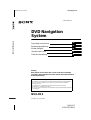 1
1
-
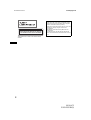 2
2
-
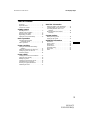 3
3
-
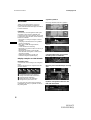 4
4
-
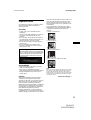 5
5
-
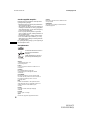 6
6
-
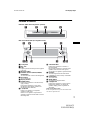 7
7
-
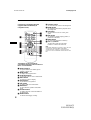 8
8
-
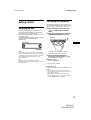 9
9
-
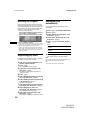 10
10
-
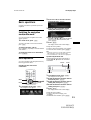 11
11
-
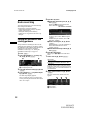 12
12
-
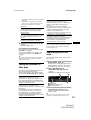 13
13
-
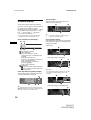 14
14
-
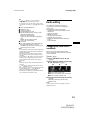 15
15
-
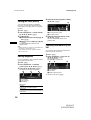 16
16
-
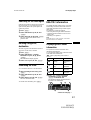 17
17
-
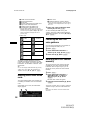 18
18
-
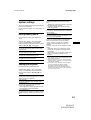 19
19
-
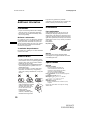 20
20
-
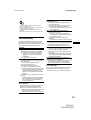 21
21
-
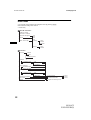 22
22
-
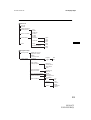 23
23
-
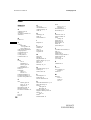 24
24
-
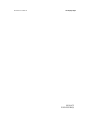 25
25
-
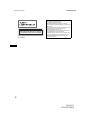 26
26
-
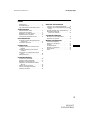 27
27
-
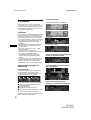 28
28
-
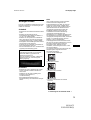 29
29
-
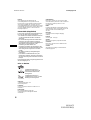 30
30
-
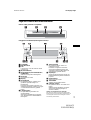 31
31
-
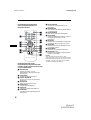 32
32
-
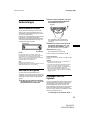 33
33
-
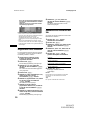 34
34
-
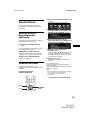 35
35
-
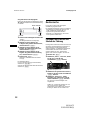 36
36
-
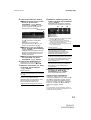 37
37
-
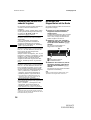 38
38
-
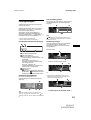 39
39
-
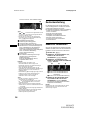 40
40
-
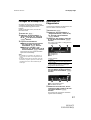 41
41
-
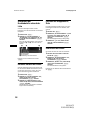 42
42
-
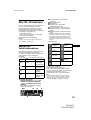 43
43
-
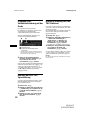 44
44
-
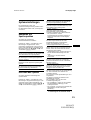 45
45
-
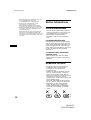 46
46
-
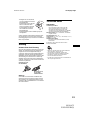 47
47
-
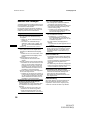 48
48
-
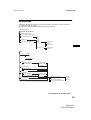 49
49
-
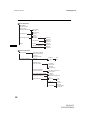 50
50
-
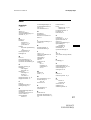 51
51
-
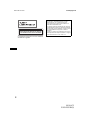 52
52
-
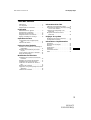 53
53
-
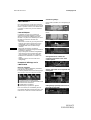 54
54
-
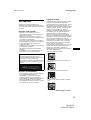 55
55
-
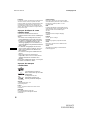 56
56
-
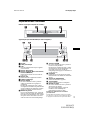 57
57
-
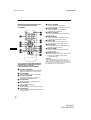 58
58
-
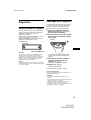 59
59
-
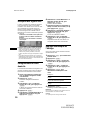 60
60
-
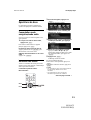 61
61
-
 62
62
-
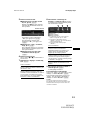 63
63
-
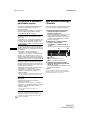 64
64
-
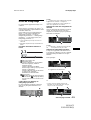 65
65
-
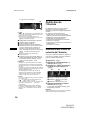 66
66
-
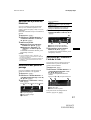 67
67
-
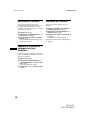 68
68
-
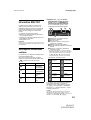 69
69
-
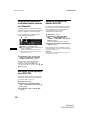 70
70
-
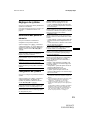 71
71
-
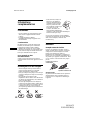 72
72
-
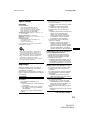 73
73
-
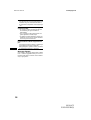 74
74
-
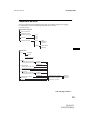 75
75
-
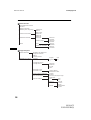 76
76
-
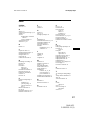 77
77
-
 78
78
-
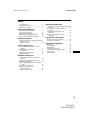 79
79
-
 80
80
-
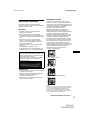 81
81
-
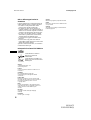 82
82
-
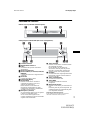 83
83
-
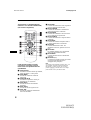 84
84
-
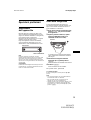 85
85
-
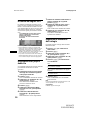 86
86
-
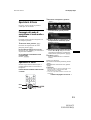 87
87
-
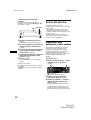 88
88
-
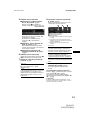 89
89
-
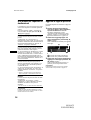 90
90
-
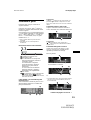 91
91
-
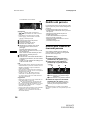 92
92
-
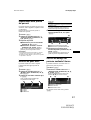 93
93
-
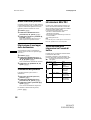 94
94
-
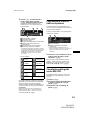 95
95
-
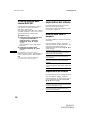 96
96
-
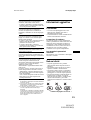 97
97
-
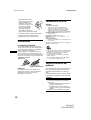 98
98
-
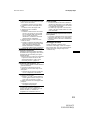 99
99
-
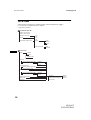 100
100
-
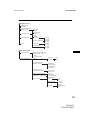 101
101
-
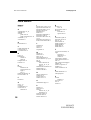 102
102
-
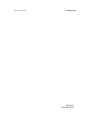 103
103
-
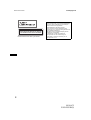 104
104
-
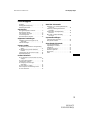 105
105
-
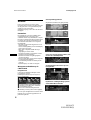 106
106
-
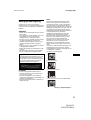 107
107
-
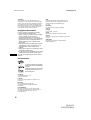 108
108
-
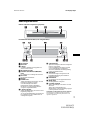 109
109
-
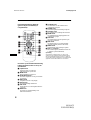 110
110
-
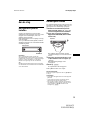 111
111
-
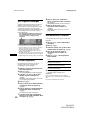 112
112
-
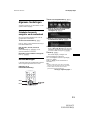 113
113
-
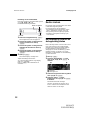 114
114
-
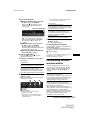 115
115
-
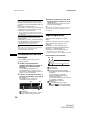 116
116
-
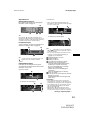 117
117
-
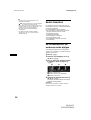 118
118
-
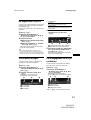 119
119
-
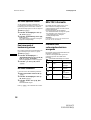 120
120
-
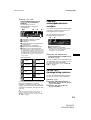 121
121
-
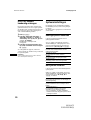 122
122
-
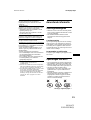 123
123
-
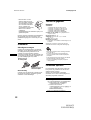 124
124
-
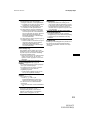 125
125
-
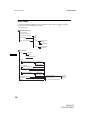 126
126
-
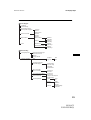 127
127
-
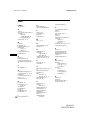 128
128
-
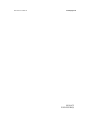 129
129
-
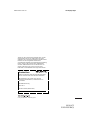 130
130
in altre lingue
- English: Sony NVXHC1 User manual
- français: Sony NVXHC1 Manuel utilisateur
- Deutsch: Sony NVXHC1 Benutzerhandbuch
- Nederlands: Sony NVXHC1 Handleiding
Documenti correlati
Altri documenti
-
VDO MS 5000 Manuale utente
-
Sanyo NV-E7000 - Portable GPS And Mobile DVD Entertainment System Istruzioni per l'uso
-
Opel Movano 2016.5 Infotainment manual
-
Opel Movano 2018 Infotainment manual
-
Opel Movano 2016 Infotainment manual
-
Clarion NAX963HD Manuale del proprietario
-
Alpine SMART MAP PRO Manuale del proprietario